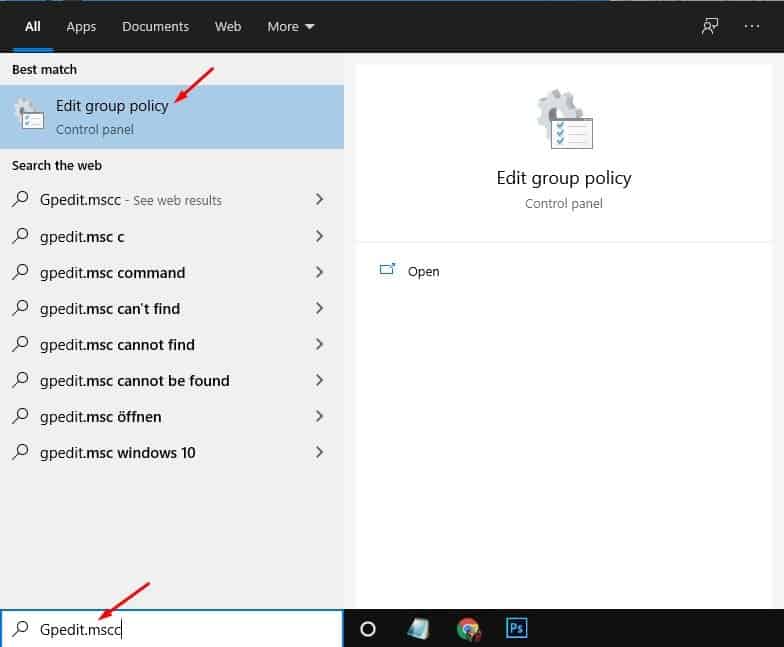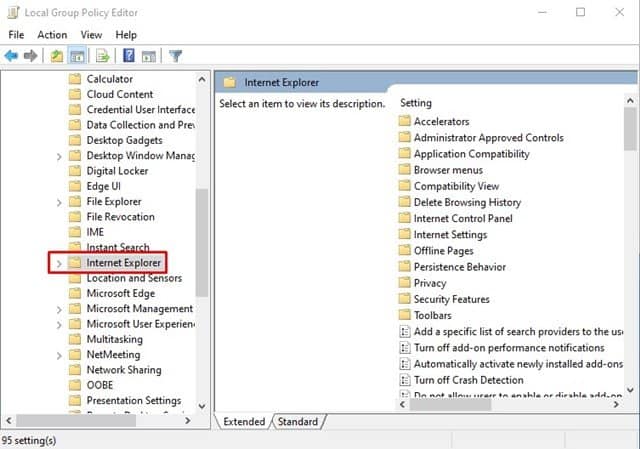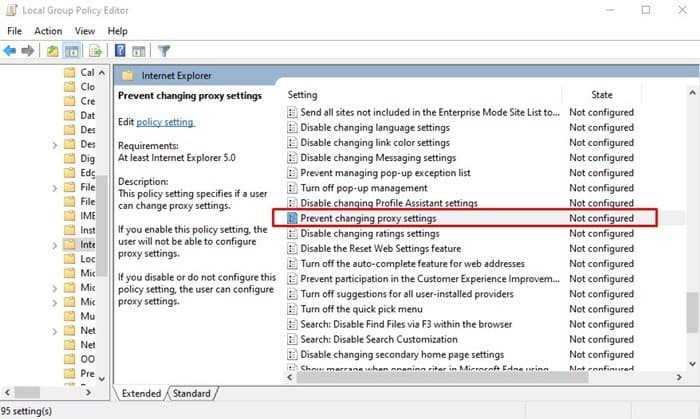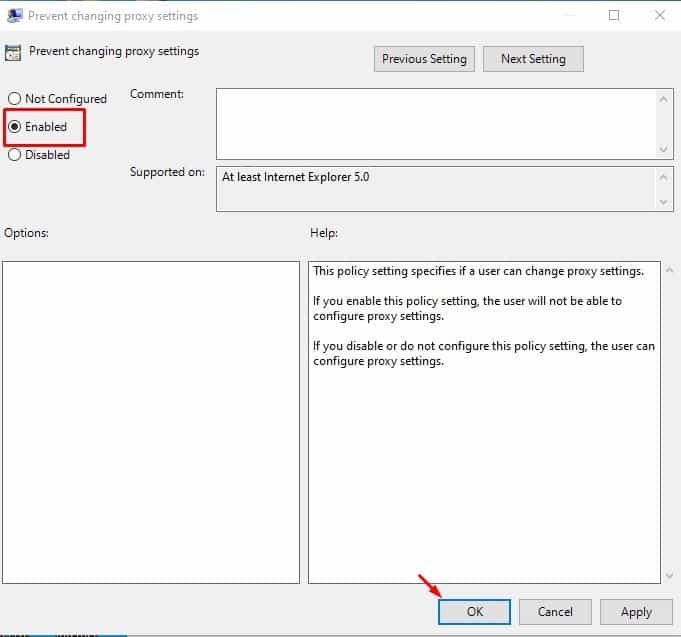Estä käyttäjiä muuttamasta välityspalvelinasetuksia!
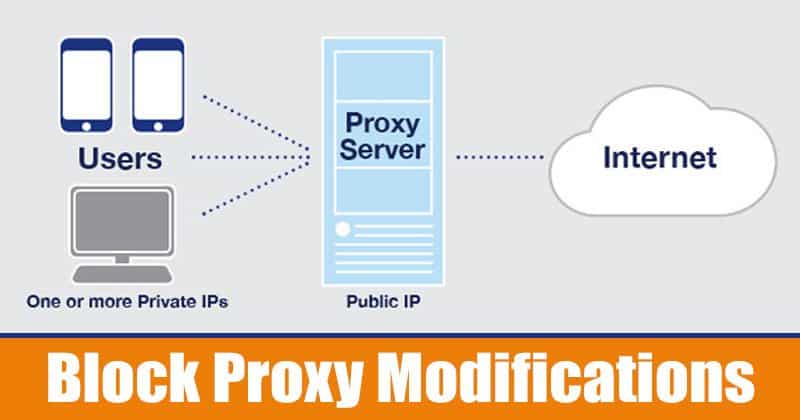
Jos olet turvallisuus- tai yksityisyystietoinen henkilö kuten minä, saatat tuntea välityspalvelimet. Välityspalvelin on vain toinen tietokone, joka sijaitsee sinun ja Internet-palveluntarjoajasi välissä. Yritykset käyttävät usein välityspalvelimia estääkseen pääsyn tietyille verkkosivustoille tai tarjotakseen verkon käyttäjille enemmän nimettömyyttä.
Ihmiset asettavat usein välityspalvelimia tietokoneilleen piilottaakseen julkisen verkko-osoitteensa. Sillä on myös paljon tekemistä yksityisyyden, nopeuden ja liikenteenohjauksen kanssa. Jotkut sovellukset, erityisesti haitalliset, yrittävät kuitenkin muokata järjestelmässäsi määrittämiäsi välityspalvelinasetuksia.
Tällaisten tilanteiden välttämiseksi Windows 10 sallii käyttäjien poistaa välityspalvelimen asetusten muutokset. Joten jos et halua muuttaa välityspalvelimen asetuksia, on parempi poistaa välityspalvelimen vaihtoominaisuus käytöstä. Tässä artikkelissa aiomme jakaa vaiheittaisen oppaan siitä, kuinka estää käyttäjiä määrittämästä välityspalvelimia.
Vaiheet, joilla estetään käyttäjiä muuttamasta välityspalvelinasetuksia Windows 10:ssä
Välityspalvelimen muuttamisen poistamiseksi käytöstä käytämme paikallista ryhmäkäytäntöeditoria. Prosessi saattaa tuntua monimutkaiselta, mutta se on erittäin helppoa, jos seuraat sitä askel askeleelta. Eli tarkistetaan.
askel Ensimmäinen: Napsauta ensin Käynnistä-painiketta ja etsi "Gpedit.msc"
Vaihe 2. Napsauta nyt Muokkaa ryhmäkäytäntöä valikon vaihtoehdoista.
Vaihe 3. Siirry paikallisessa ryhmäkäytäntöeditorissa seuraavaan polkuun:
User Configuration > Administrative Templates > Windows Components > Internet Explorer
Vaihe 4. Kaksoisnapsauta oikeanpuoleisessa ruudussa Estä välityspalvelimen asetusten muuttaminen
Vaihe 5. Valitse vaihtoehto uudessa ikkunassa, joka avautuu "Voi olla" . Kun olet valmis, napsauta OK-painiketta ottaaksesi muutokset käyttöön.
Tämä on! Olen valmis. Nyt mahdollisuus muuttaa välityspalvelimen asetuksia ei ole käyttäjien käytettävissä.
Joten tässä artikkelissa kerrotaan, kuinka estää käyttäjiä muuttamasta välityspalvelinasetuksia Windows 10:ssä. Toivottavasti tämä artikkeli auttaa sinua! Ole hyvä ja jaa myös ystäviesi kanssa. Jos sinulla on epäilyksiä tästä, ilmoita meille alla olevassa kommenttikentässä.